Cara install debian 8 di virtual box – Dalam dunia virtualisasi, Debian 8 tetap menjadi pilihan populer karena stabilitas dan keandalannya. Dengan mengikuti langkah-langkah panduan ini, Anda dapat dengan mudah menginstal Debian 8 di VirtualBox dan memanfaatkan semua fitur canggihnya.
Sebelum memulai, pastikan sistem Anda memenuhi persyaratan minimum dan Anda telah mengunduh dan menginstal VirtualBox.
Prasyarat Instalasi
Untuk menjalankan Debian 8 di VirtualBox, diperlukan sistem dengan spesifikasi minimum berikut:
- Prosesor 64-bit (x86-64)
- RAM minimal 512 MB
- Ruang penyimpanan minimal 10 GB
Untuk menginstal VirtualBox, ikuti langkah-langkah berikut:
- Unduh VirtualBox dari situs web resmi Oracle.
- Instal VirtualBox di sistem Anda.
Membuat Mesin Virtual
Untuk membuat mesin virtual baru di VirtualBox, ikuti langkah-langkah berikut:
Membuat Mesin Virtual Baru
1. Buka VirtualBox dan klik tombol “Baru” pada bilah alat.
2. Pada jendela “Buat Mesin Virtual”, masukkan nama untuk mesin virtual, pilih jenis dan versi sistem operasinya, lalu klik “Berikutnya”.
3. Tetapkan jumlah memori yang akan dialokasikan ke mesin virtual. Sebagai rekomendasi, alokasikan setidaknya 1 GB RAM.
Bagi pengguna yang ingin mencoba sistem operasi yang berbeda, Debian 8 dapat diinstal di Virtual Box. Namun, jika pengguna ingin kembali ke Windows 10 Pro, mereka dapat mengikuti panduan cara instal ulang windows 10 pro . Setelah instalasi ulang Windows 10 Pro selesai, pengguna dapat kembali ke Virtual Box untuk melanjutkan instalasi Debian 8 dan mengeksplorasi fitur-fiturnya.
4. Pilih jenis dan ukuran hard disk virtual. Disarankan untuk menggunakan file VDI dengan ukuran minimal 20 GB.
5. Klik “Buat” untuk membuat mesin virtual baru.
Mengatur Mesin Virtual
Setelah mesin virtual dibuat, Anda perlu mengonfigurasi beberapa pengaturan tambahan sebelum menginstal Debian 8:
- Pengontrol IDE:Tambahkan pengontrol IDE baru dan pasang file ISO Debian 8.
- Urutan Boot:Pastikan urutan boot diatur ke “CD/DVD-ROM” untuk boot dari file ISO.
- Antarmuka Jaringan:Konfigurasikan antarmuka jaringan sesuai kebutuhan Anda, seperti NAT atau mode jembatan.
Menginstal Debian 8
Proses instalasi Debian 8 di VirtualBox melibatkan beberapa langkah penting. Artikel ini akan memandu Anda melalui proses ini secara bertahap, dimulai dari mengunduh ISO resmi hingga memformat sistem file.
Mengunduh ISO Debian 8
Langkah pertama adalah mengunduh file ISO Debian 8 dari situs web resmi. Anda dapat mengakses tautan unduhan di sini .
Memulai Instalasi dari ISO
Setelah mengunduh ISO, Anda perlu membuat mesin virtual baru di VirtualBox dan memasang file ISO sebagai media yang dapat di-boot. Saat Anda memulai mesin virtual, proses instalasi akan dimulai.
Mempartisi Disk dan Memformat Sistem File
Salah satu langkah penting dalam proses instalasi adalah mempartisi disk dan memformat sistem file. Ini melibatkan membagi hard drive virtual menjadi beberapa partisi dan memilih sistem file yang akan digunakan pada setiap partisi. Panduan langkah demi langkah akan disediakan untuk membantu Anda menyelesaikan tugas ini.
- Buat partisi root (/) dengan ukuran yang cukup untuk menyimpan sistem operasi dan aplikasi.
- Buat partisi swap dengan ukuran yang setara dengan RAM mesin virtual.
- Format partisi root menggunakan sistem file ext4.
- Format partisi swap menggunakan sistem file swap.
Setelah partisi dibuat dan diformat, Anda dapat melanjutkan ke langkah berikutnya dalam proses instalasi, seperti mengonfigurasi jaringan dan membuat akun pengguna.
Konfigurasi Pasca Instalasi
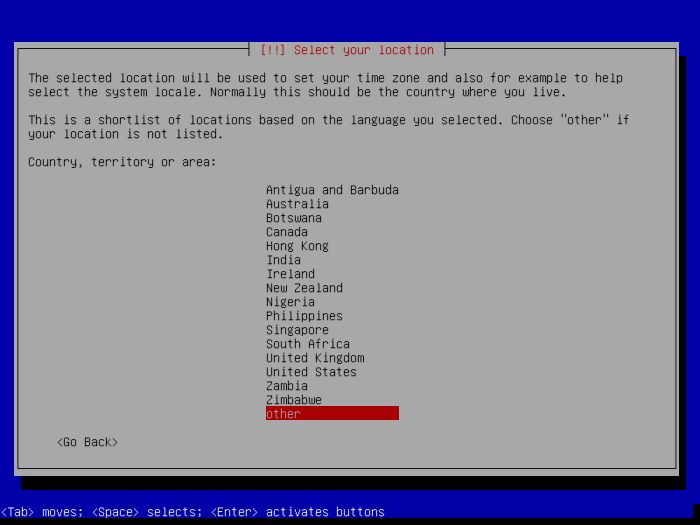
Setelah instalasi Debian 8 selesai, beberapa konfigurasi penting perlu dilakukan untuk mengoptimalkan sistem dan membuatnya sesuai dengan preferensi pengguna.
Bagi pengguna yang ingin mencoba sistem operasi Debian 8 di lingkungan virtual, proses instalasinya dapat dilakukan melalui VirtualBox. Sementara itu, bagi pengguna Windows yang mengalami masalah sistem, cara instal ulang Windows 8.1 dengan flashdisk dapat menjadi solusi praktis. Kembali ke topik awal, instalasi Debian 8 di VirtualBox membutuhkan beberapa langkah, termasuk membuat mesin virtual baru, mengalokasikan sumber daya, dan melakukan instalasi sistem operasi.
Pengaturan Jaringan
Konfigurasi jaringan sangat penting untuk memastikan sistem terhubung ke internet dan dapat berkomunikasi dengan jaringan lain. Pengaturan ini dapat dilakukan melalui file /etc/network/interfaces.
File ini menentukan antarmuka jaringan yang digunakan, alamat IP, dan pengaturan terkait lainnya. Pengguna perlu mengedit file ini sesuai dengan pengaturan jaringan mereka, seperti alamat IP statis atau DHCP.
Akun Pengguna
Setelah pengaturan jaringan selesai, pengguna perlu membuat akun pengguna baru. Akun ini akan digunakan untuk mengakses sistem dan menjalankan perintah.
Pengguna dapat membuat akun baru dengan perintah useradd, diikuti dengan nama pengguna yang diinginkan. Setelah akun dibuat, pengguna perlu menetapkan kata sandi menggunakan perintah passwd.
Konfigurasi Tambahan
Selain pengaturan jaringan dan akun pengguna, ada beberapa konfigurasi tambahan yang mungkin diperlukan, seperti:
- Menginstal perangkat lunak tambahan
- Mengkonfigurasi zona waktu
- Menyiapkan firewall
- Mengoptimalkan kinerja sistem
Konfigurasi ini dapat dilakukan melalui berbagai perintah dan alat yang disediakan oleh sistem Debian.
Kesimpulan, Cara install debian 8 di virtual box
Konfigurasi pasca instalasi sangat penting untuk mengoptimalkan sistem Debian 8 dan menyesuaikannya dengan kebutuhan pengguna. Pengaturan jaringan, akun pengguna, dan konfigurasi tambahan memastikan sistem beroperasi dengan lancar dan aman.
Troubleshooting dan Optimalisasi
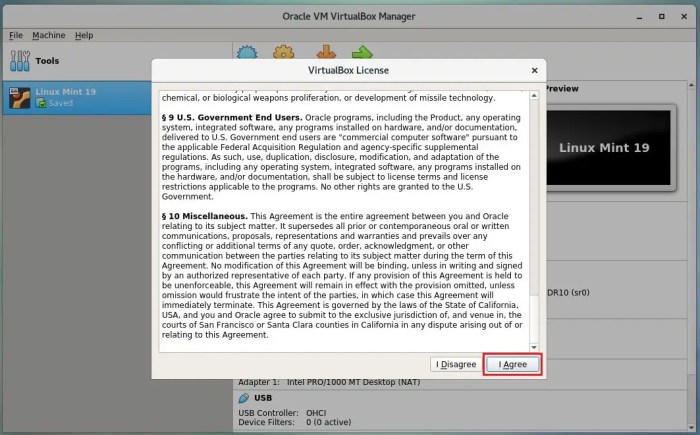
Pemasangan Debian 8 pada VirtualBox umumnya lancar, tetapi beberapa masalah dapat muncul. Identifikasi dan atasi masalah ini untuk memastikan instalasi yang sukses dan kinerja mesin virtual yang optimal.
Mengatasi Masalah Instalasi
- Layar Berkedip: Alokasi memori yang tidak mencukupi dapat menyebabkan layar berkedip. Tambahkan lebih banyak memori ke mesin virtual untuk menyelesaikan masalah ini.
- Tidak Ada Konektivitas Jaringan: Pastikan pengaturan jaringan VirtualBox dikonfigurasi dengan benar dan mesin virtual terhubung ke jaringan yang aktif.
- Layar Biru Kematian (BSOD): Masalah perangkat keras atau pengaturan BIOS yang tidak kompatibel dapat menyebabkan BSOD. Periksa kompatibilitas perangkat keras dan sesuaikan pengaturan BIOS jika perlu.
Mengoptimalkan Kinerja
- Alokasi Memori: Alokasi memori yang lebih besar akan meningkatkan kinerja mesin virtual. Sesuaikan pengaturan memori di VirtualBox sesuai dengan kebutuhan sistem.
- Akselerasi Perangkat Keras: Mengaktifkan akselerasi perangkat keras dapat meningkatkan kinerja grafis dan operasi I/O. Periksa kompatibilitas perangkat keras dan aktifkan akselerasi perangkat keras di pengaturan VirtualBox.
- Pengaturan Disk: Menggunakan drive SSD virtual dapat meningkatkan kecepatan akses disk dan kinerja keseluruhan mesin virtual.
Pemungkas: Cara Install Debian 8 Di Virtual Box

Setelah menyelesaikan langkah-langkah ini, Anda akan memiliki mesin virtual Debian 8 yang berfungsi penuh. Nikmati pengalaman menggunakan sistem operasi yang kuat dan stabil ini untuk berbagai kebutuhan Anda.
FAQ Umum
Apakah ada persyaratan sistem minimum untuk menginstal Debian 8 di VirtualBox?
Ya, pastikan Anda memiliki setidaknya 512MB RAM dan 10GB ruang hard disk yang tersedia.
Di mana saya dapat mengunduh ISO Debian 8?
Anda dapat mengunduhnya dari situs web resmi Debian.
